intellij에서 springboot(스프링부트) maven 환경 셋팅에 대해서 확인해보겠습니다.
SpringBoot 스프링부트 시작하기
인텔리j를 시작해 new project를 생성을 위한 준비를 합니다.
spring initializr를 선택하고 project sdk를 jdk경로로 설정하고(아마 디폴트로 설정 되어 있을 거에요)
next 버튼을 누릅니다.

group, artifact명 을 설정해줍니다. (여기서 설정한 네이밍은 패키지명이 됩니다.)
그리고 type을 maven project로 설정해주고 next를 누릅니다.

아래 와 같이
Developer Tools -> Lombok
Web -> Spring Web
Template Engines -> Thymeleaf
를 선택 해 줍니다.
그리고 NEXT를 눌러 줍니다.

이제 아래와 같이 프로젝트 소스들이 올라갈 디렉토리를 설정해주고,
Project name을 입력해줍니다. 그리고 finish

처음 프로젝트를 만들게 되면 maven관련 라이브러리를 다운로드 받게 됩니다.
보통 C:\Users\컴퓨터명\.m2\repository 경로에 라이브러리들이 다운로드 되게 됩니다.
다운로드가 완료되면 아래와 같이 인텔리 j 하단이 Sync로 나타납니다.

위 내용까지 완료가 되었다면, 기본적인 스프링부트 셋팅은 완료되었습니다.
브라우저에서 index.html 호출하기
그럼 실제 웹 브라우저에서 호출 테스트를 해보겠습니다.
아래 처럼 TestController 클래스를 하나 만들어 주고 아래 코드를 작성해 줍니다.

templates 폴더 밑에 index.html 파일을 하나 만들어 줍니다.
생성이 완료되었다면, 웹브라우저에서 아래 index.html을 호출 해보도록 하겠습니다.

run을 해주고 브라우저를 열어 실행해보도록 하겠습니다.

아래와 같이 index.html 파일이 정상적으로 호출 되는 것을 확인 할 수 있습니다.

만약 호출되지 않으시다면, 아래 디펜던시가 추가되었는지 확인해보세요.

웹페이지가 아닌 문자열 출력
만약 index.html같이 웹페이지 조회가 아닌 RestAPI를 위해 단순 String값을 출력하고 싶으시다면,
아래와 같이
@RestController 어노테이션을 주고 @RequestMapping으로 url을 매핑해주면 됩니다.
return값으로는 원하는 값을 던져주면 됩니다. HashMap으로 return할 경우 자동으로 JSON형태로 파싱처리 됩니다.
@RestController = @Controller + @ResponseBody 로 생각하시면 됩니다.

run을 다시하고 호출해보면 아래와 같이 return 문자열이 출력되는 것을 알 수 있습니다.

이제 기본 설정이 완료되었습니다.
스프링부트를 활용한 웹 개발 준비가 완료되었습니다.
'springboot' 카테고리의 다른 글
| [SpringBoot] 스프링부트 aop Aspectj 적용하기 - 메소드 실행시 특정 로직 수행 (0) | 2020.02.03 |
|---|---|
| [springboot] 스프링부트 ajax 호출 예제 - 공공데이터 api활용 (3) | 2019.10.10 |
| [springboot] 공공데이터 API 호출 예제 (5) | 2019.10.06 |
| [Springboot] Resttemplate으로 api호출하기 (ex,영진위 데이터 호출 resttemplate.exchange 활용) (1) | 2019.10.02 |
| intellij SpringBoot(인텔리제이 스프링부트) 시작하기 - hello world 브라우저에 출력하기(gradle) (0) | 2019.09.27 |



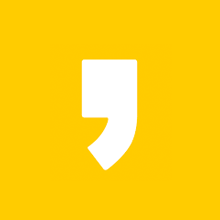




최근댓글